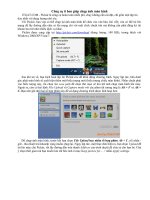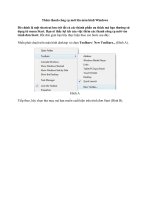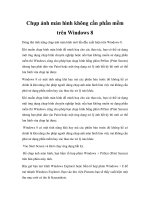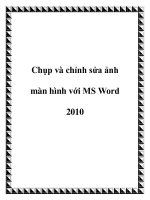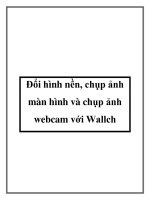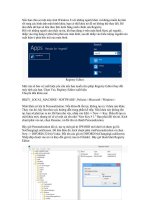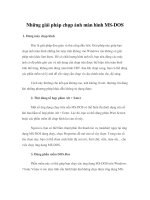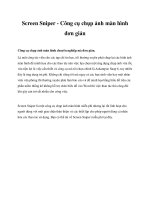Công cụ chụp ảnh màn hình Free Screenshot Capture “Tất cả trong một” potx
Bạn đang xem bản rút gọn của tài liệu. Xem và tải ngay bản đầy đủ của tài liệu tại đây (91.54 KB, 3 trang )
Công cụ chụp ảnh màn hình Free Screenshot Capture
“Tất cả trong một”
FSC không đơn thuần chỉ là một công cụ chụp ảnh màn hình, mà còn được
tích hợp nhiều tiện ích cần thiết và hữu ích khác như Webcam Capture (chụp
ảnh webcam), Protractor (thước đo góc), Color Picker (lấy mã màu), Ruler
(thước đo màn hình), Magnifi er (kích lúp), Brightness Adjuster (điều chỉnh
độ sáng màn hình) Hơn thế nữa, với chức năng hẹn giờ chụp màn hình sau
một khoảng thời gian nhất định và chụp màn hình bằng phím tắt, FSC sẽ
giúp bạn có được những bức ảnh chụp màn hình dễ dàng và nhanh chóng
hơn bao giờ hết. Khi mở ứng dụng, một màn hình chào mừng thể hiện những
tiện ích nổi bật và cần thiết dạng Metro sẽ xuất hiện, bạn có thể bấm Skip
this wizard để đóng màn hình này lại, ứng dụng vẫn chạy thường trực ở khay
hệ thống, và có thể truy cập đến các chế độ chụp cũng như các tùy chọn của
chương trình từ đây hoặc thông qua phím tắt có sẵn của chương trình. Sau
đây là một số tính năng đáng chú ý của FSC:
1. Chụp ảnh màn hình
Để chụp ảnh một vùng chọn hoặc một cửa sổ trên màn hình, bạn chọn
Screen Capture từ màn hình chào mừng, sau đó rê chuột để đánh dấu vùng
muốn chụp và thả chuột để chụp ảnh vùng chọn đó. Ngay sau khi chụp được
vùng chọn, một thanh công cụ với các tùy chọn như Blur (làm mờ nội dung),
Highlight (làm nổi bật nội dung), Rectangular và Circle (khoanh vùng nội
dung), Text (thêm văn bản), Arrow (kẻ mũi tên) sẽ xuất hiện. Bạn sử dụng
thanh công cụ này để thêm chú giải vào ảnh chụp trước khi lưu nó. Bấm vào
dấu X (Exit) để hủy ảnh vừa chụp hoặc bấm vào dấu kiểm (Accept) để lưu
hình lại.
2. Chụp ảnh webcam
Nếu cần chụp ảnh từ webcam, cũng từ màn hình chào mừng bạn chọn
Webcam Capture, một cửa sổ xuất hiện. Ở đây, bạn có thể bấm Start (bắt
đầu), Pause (tạm dừng) hoặc Stop (dừng) màn hình xem trước. Bấm Capture
now để chụp hoặc chọn Show Camera Properties để tùy chỉnh các thông số
đầu vào cho webcam như Brightness (độ sáng), Contrast (độ tương
phản), Hue (màu sắc), Sharpness (độ sắc nét) trước khi chụp.
3. Lấy mã màu
Bên cạnh hai tiện ích vừa nêu, FSC còn tích hợp tiện ích Color Picker
để giúp bạn lấy mã màu từ bất kỳ nơi nào trên màn hình. Tiện ích này cho
phép bạn trích xuất các giá trị màu RGB, HSB và HEX. Giá trị HEX sẽ được
tự động lưu vào clipboard để bạn có thể dễ dàng sử dụng nó trong các ứng
dụng khác. Đây là một tính năng rất hữu ích cho những người làm công tác
thiết kế đồ họa, thiết kế website.
4. Thước đo góc
Một trong những tiện ích độc đáo rất hiếm gặp ở các ứng dụng khác
đã được tích hợp vào FSC là Protractors (thước đo góc). Với tiện ích này,
bạn có thể dễ dàng tính toán chính xác số đo độ của một góc trên màn hình.
Để truy cập đến ứng dụng này, bạn chọn Protractors ở màn hình chào mừng,
sau đó bấm chuột lên một điểm bất kỳ trên màn hình để chọn điểm xuất
phát, kéo chuột đến điểm cuối, một đường kẻ màu đỏ sẽ xuất hiện ngay sau
đó, bạn rê đường kẻ này bằng chuột, số đo của góc bạn cần sẽ hiển thị ngay
điểm xuất phát bạn chọn ban nãy.